大白菜u盘怎么重装系统win10,如何使用大白菜u盘重装win10系统
时间:2022-09-19阅读量:
哈喽,小伙伴们下午好,由于还有很多的小伙伴不知道怎么安装原版win10系统,因此这篇教程给大家讲解一下。方法超级简单的,你需要准备一个u盘,还有一个windows10的镜像文件。只要将u盘制作成winep系统盘,那么就可以进入winpe中安装win10系统了。这里呢
哈喽,小伙伴们下午好,由于还有很多的小伙伴不知道怎么安装原版win10系统,因此这篇教程给大家讲解一下。方法超级简单的,你需要准备一个u盘,还有一个windows10的镜像文件。只要将u盘制作成winep系统盘,那么就可以进入winpe中安装win10系统了。这里呢,小编教大家进入大白菜winpe中安装系统。接下是,大白菜u盘怎么重装系统win10教程,跟随小编一起来学习吧。
如何使用大白菜u盘重装win10系统
一、所需工具/材料
1、大白菜u盘启动盘
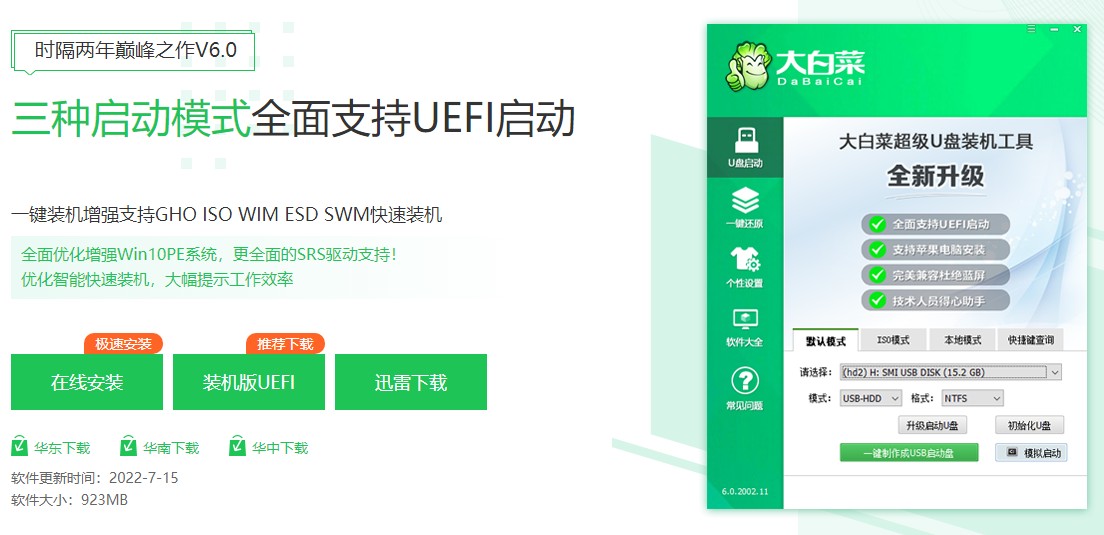
2、把系统镜像文件,可到微软官网下载,复制到U盘当中。
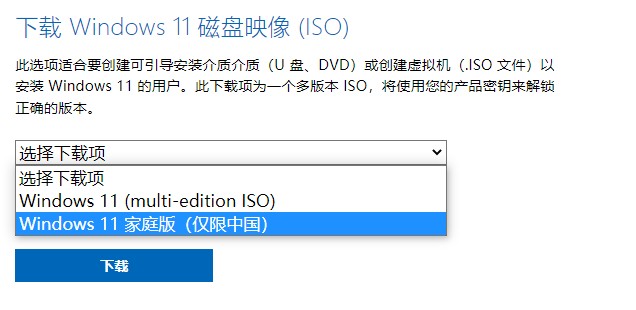 二、设置u盘启动
二、设置u盘启动
1、把大白菜u盘启动盘插入蓝屏电脑usb接口,开机按u盘启动快捷键,下图所示为电脑u盘启动快捷键大全。
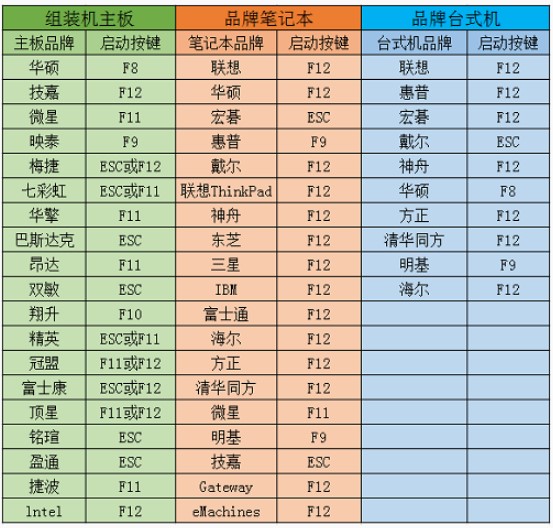
2、进入设置开机启动项页面,选择带有usb字样的选项或是你的u盘名称,按回车键。

三、u盘重装系统教程
1、如下图是u盘pe主菜单页面,选择第一项回车进入u盘pe系统。
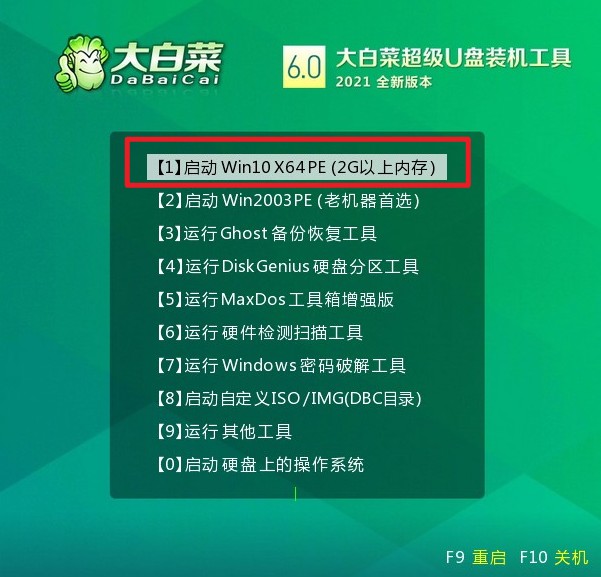
2、双击打开装机工具,选择系统镜像文件,将系统安装在C盘,点击执行。
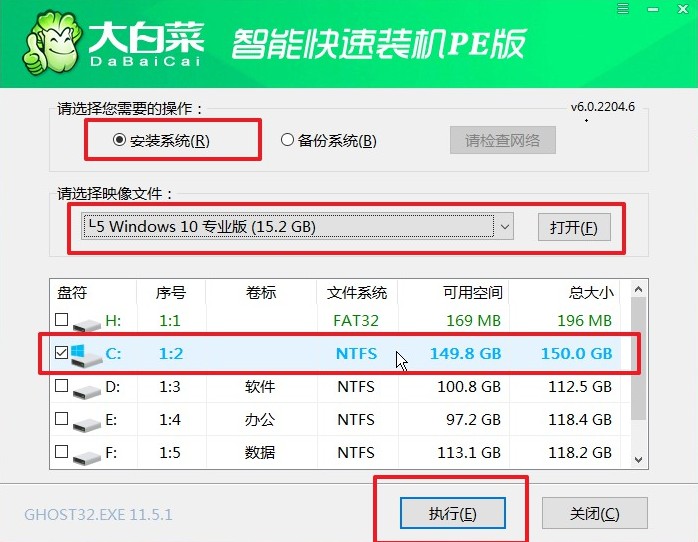
3、点击“是”,程序执行还原操作。
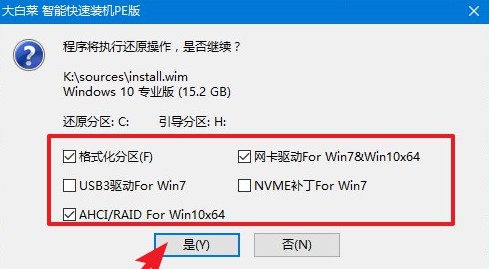
4、勾选“完成后重启”,重启时拔出u盘,最终进入到系统桌面,就可以用电脑啦。
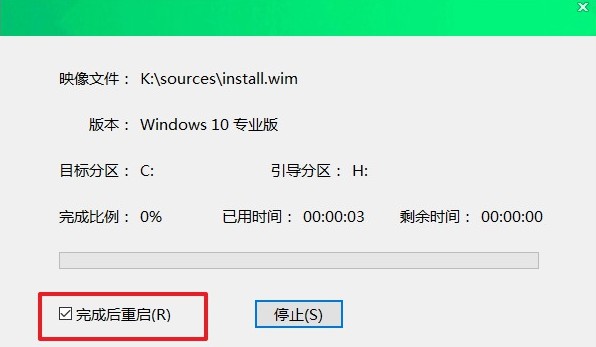
以上是三大步骤搞定win10系统的安装步骤教程,是不是很简单呢?可能新手用户第一次操作会不太属熟悉,花费的时间也比较长一些。但是没有关系,你可以在虚拟机里面多试几次,熟能生巧。好咯,打算重装win10的小伙伴,可以参考这篇如何使用大白菜u盘重装win10系统的教程哦。